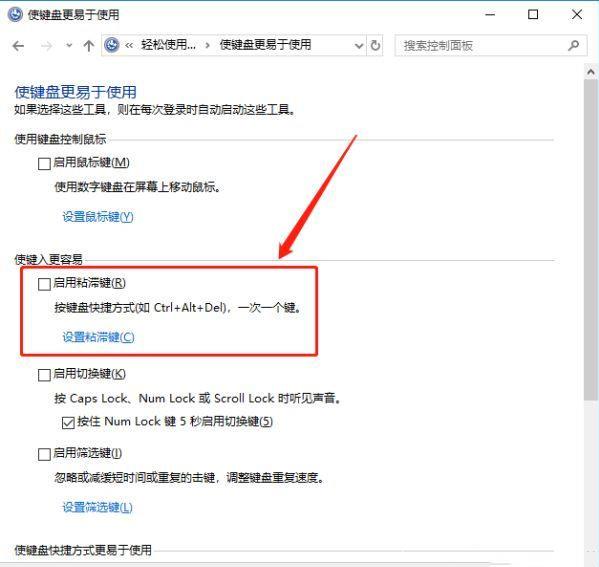win10电脑Ctrl键自动锁定怎么解锁?最近有不少的用户在使用电脑的过程中出现了这个问题,Ctrl键被锁定就会导致很多的快捷操作无法使用,那么要怎么才能解锁,本期教程就来为大伙分
win10电脑Ctrl键自动锁定怎么解锁?最近有不少的用户在使用电脑的过程中出现了这个问题,Ctrl键被锁定就会导致很多的快捷操作无法使用,那么要怎么才能解锁,本期教程就来为大伙分享解锁Ctrl键的方法,希望能够解决广大用户们的问题。
Ctrl键自动锁定解锁方法
1、Win+R键打开程序运行框,输入control,点击确定按钮。
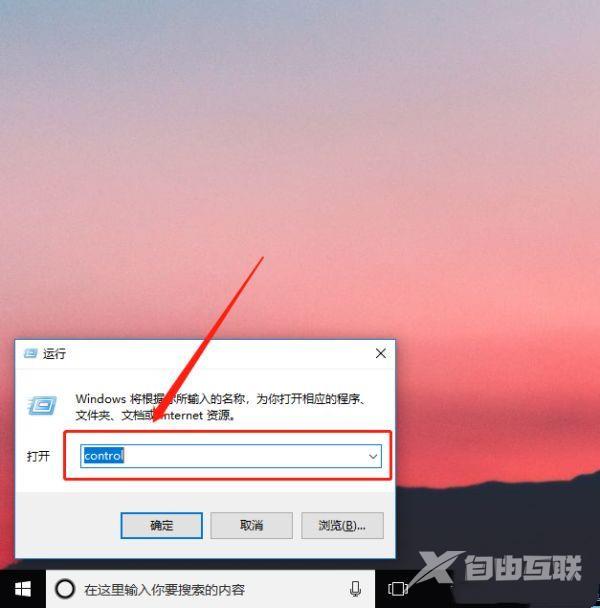
2、打开控制面板后,在类别处点击大图标。
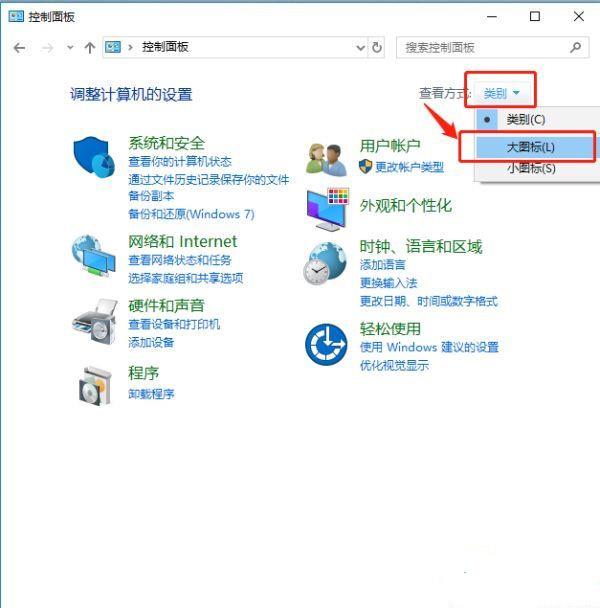
3、找到轻松使用设置中心,点击进入。
注:win7系统中该项名称为系统辅助功能选项。
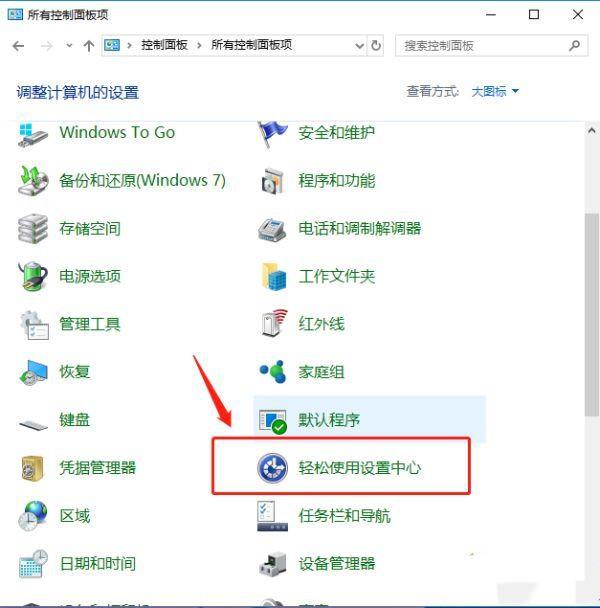
4、找到使键盘更易与使用选项,点击进入。
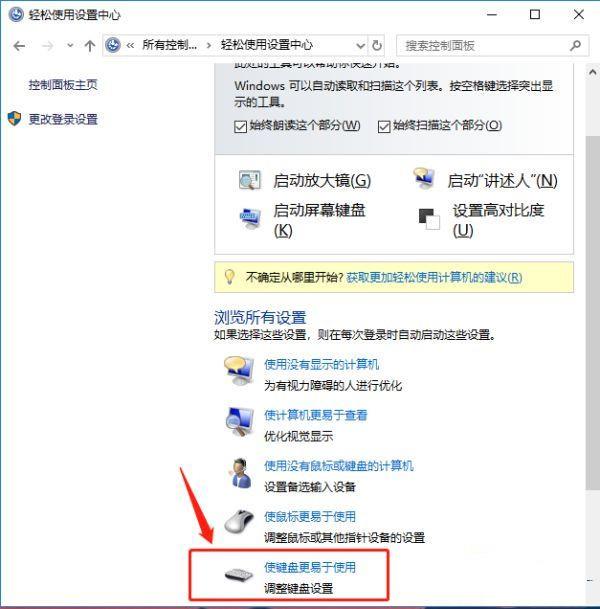
5、检查是否勾选了启用粘滞键,如果启用了就取消勾选即可。